DPI chuột là gì? Hướng dẫn thay đổi chỉ số DPI chuột nhanh nhất

Để khắc phục vấn đề này, bạn hãy xem bài viết dưới đây để biết cách thay đổi DPI trên máy tính nha.
DPI chuột là gì?
DPI là từ viết tắt của 'Dots Per Inch', đây là chỉ số đo lường mức độ nhạy của chuột, chuột có chỉ số DPI càng cao thì chuột càng nhạy. Để tăng độ nhạy cảm của chuột bạn có thể thay đổi giá trị của DPI trong cài đặt của chuột để tốc độ thao tác chơi game và chỉnh sửa hình ảnh.
 Mỗi con chuột đều có số lượng DPI, mặc dù một số chuột máy tính cho phép bạn thay đổi DPI bằng cách nhấn nút hoặc sử dụng một ứng dụng.
Mỗi con chuột đều có số lượng DPI, mặc dù một số chuột máy tính cho phép bạn thay đổi DPI bằng cách nhấn nút hoặc sử dụng một ứng dụng.
DPI ảnh hưởng đến hiệu suất của bạn như thế nào?
Trên thị thường những loại chuột thông thường có chỉ số Dots Per Inch từ 800 đến 1000. Tuy nhiên, những chuột có DPI cao thường được sử dụng cho những game thủ hoặc những nhà thiết kế đồ họa cần di chuyển nhanh chóng.
Số DPI của bạn cao hay thấp phụ thuộc vào màn hình của bạn có kích thước bao nhiêu và độ phân giải của màn hình như thế nào. Những màn hình có độ phân giải cao sẽ có nhiều pixel hơn. Vì vậy, Dots Per Inch sẽ được yêu cầu cao hơn. Nếu bạn sử dụng màn hình máy tính có độ phân giải cao thì việc bạn phải kéo chuột DPI thấp ở một khoảng cách xa để di chuyển trên màn hình. Những chuột mới hơn sẽ cho phép bạn điều chỉnh tốc độ DPI bằng các nút trên bộ điều khiển của chuột hoặc bạn có thể sử dụng một ứng dụng riêng biệt để điều chỉnh. Và khi bạn không điều chỉnh được DPI của chuột thì trên máy tính Mac và Windows đều có những cách cài đặt để làm tăng độ nhạy của chuột một cách nhanh chóng.
Nếu bạn sử dụng màn hình máy tính có độ phân giải cao thì việc bạn phải kéo chuột DPI thấp ở một khoảng cách xa để di chuyển trên màn hình. Những chuột mới hơn sẽ cho phép bạn điều chỉnh tốc độ DPI bằng các nút trên bộ điều khiển của chuột hoặc bạn có thể sử dụng một ứng dụng riêng biệt để điều chỉnh. Và khi bạn không điều chỉnh được DPI của chuột thì trên máy tính Mac và Windows đều có những cách cài đặt để làm tăng độ nhạy của chuột một cách nhanh chóng. Tuy nhiên, việc tăng độ nhạy bằng máy tính không phải lúc nào cũng hiệu quả. Khi thực hiện cách này, bạn đang yêu cầu máy tính của bạn nhận tín hiệu DPI, điều này sẽ làm cho con trỏ chuột của bạn bị rung và không chính xác.Nếu bạn đang sử dụng màn hình có độ phân giải cao và cần chuột DPI cao, tốt hơn hết bạn nên đầu tư vào một con chuột cao cấp tốt có thể đạt ít nhất 10.000 DPI .
Tuy nhiên, việc tăng độ nhạy bằng máy tính không phải lúc nào cũng hiệu quả. Khi thực hiện cách này, bạn đang yêu cầu máy tính của bạn nhận tín hiệu DPI, điều này sẽ làm cho con trỏ chuột của bạn bị rung và không chính xác.Nếu bạn đang sử dụng màn hình có độ phân giải cao và cần chuột DPI cao, tốt hơn hết bạn nên đầu tư vào một con chuột cao cấp tốt có thể đạt ít nhất 10.000 DPI .
Hướng dẫn thay đổi chỉ số DPI chuột nhanh nhất
Thay đổi DPI chuột trên hệ điều hành Windows 10
Để thực hiện thay đổi DPI chuột trên máy tính bạn thực hiện như sau:
Bước 1: Trên giao diện chính của màn hình Nhấn chọn vào mục Start và chọn PC Settings trên PC hoặc Settings trên laptop.

Bước 2: Xuất hiện cửa sổ Windows Settings, nhấn chọn Devices.
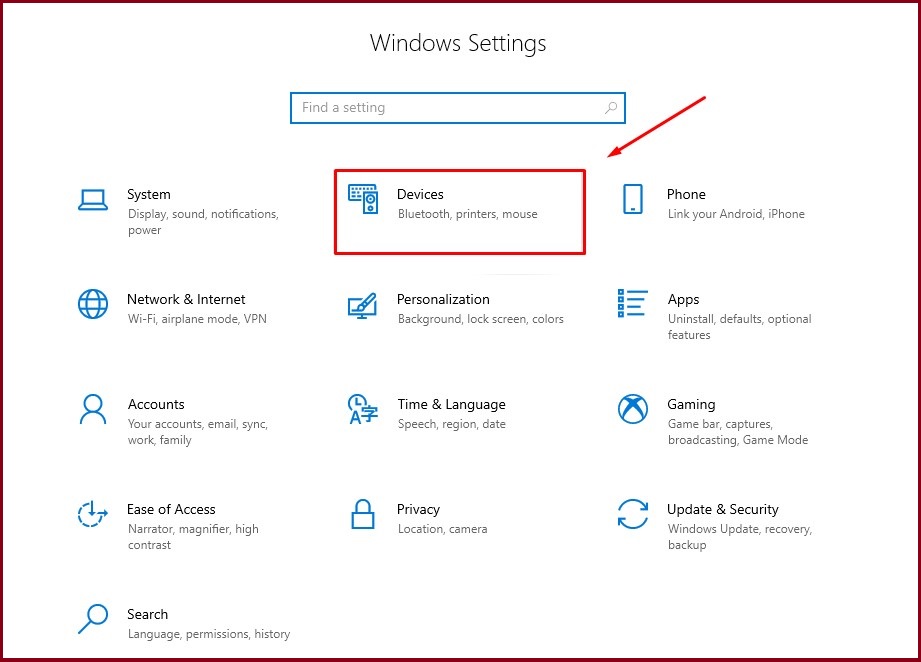
Bước 3: Menu của Devices xuất hiện, nhấn chọn Mouse nằm ở bên trái của menu Devices Lúc này, trong bảng menu bên phải màn hình, nhấn chọn vào Additional mouse options.
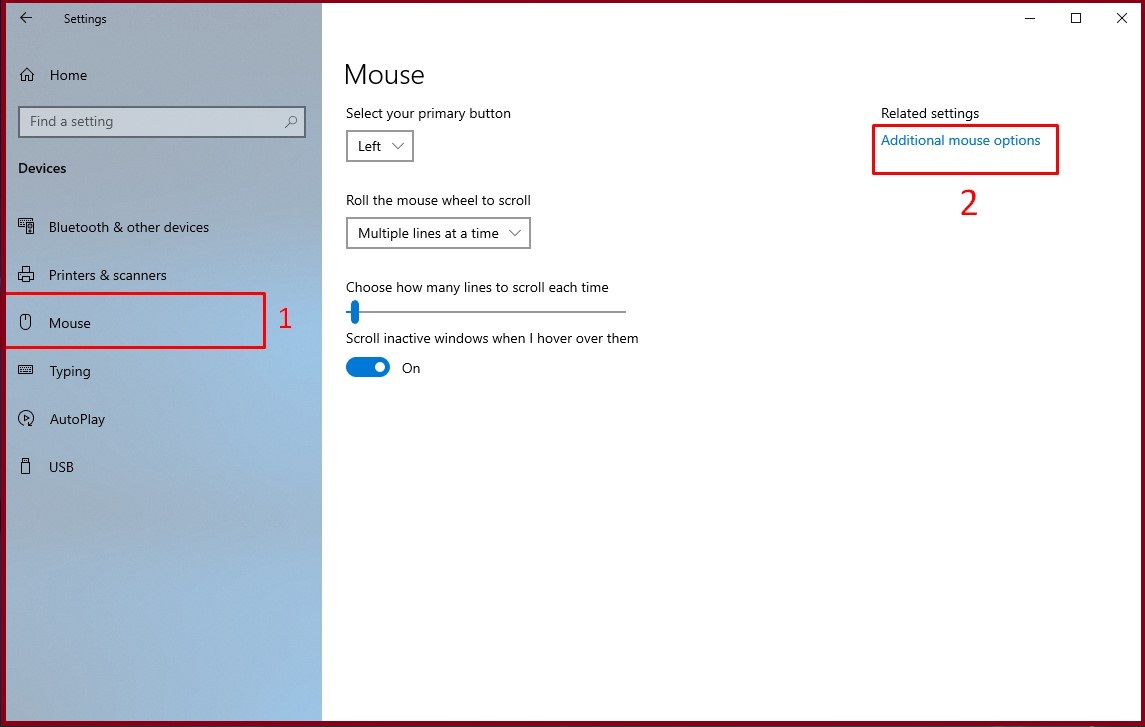
Bước 4:Hộp thoại Moue Properties xuất hiện Nhấn chọn vào Pointer Options. Ở trong mục Motion, bạn di chuyển thanh trượt để điều chỉnh tốc độ và độ nhạy của chuột Nhấn Apply để hoàn tất thay đổi.
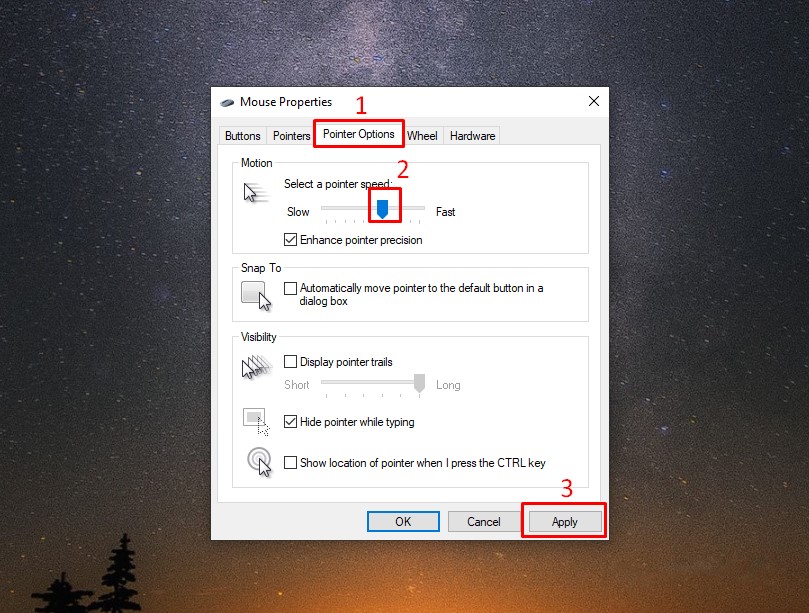
Bạn có thể thay đổi DPI chuột trực tiếp trên Windows hoặc bằng phần mềm của hãng. Mỗi cách chỉnh độ nhạy chuột sẽ phù hợp với từng loại chuột và nhu cầu sử dụng khác nhau.
Cách chỉnh độ nhạy của chuột Win 11
Với người dùng Windows 11, bạn có thể áp dụng cách chỉnh độ nhạy của chuột Win 11 nhanh chóng ngay trong hệ thống, không cần cài đặt thêm bất kỳ phần mềm hỗ trợ nào.
1. Mở cài đặt thiết bị và Bluetooth:
- Nhấn tổ hợp Windows + I → Chọn Bluetooth & devices
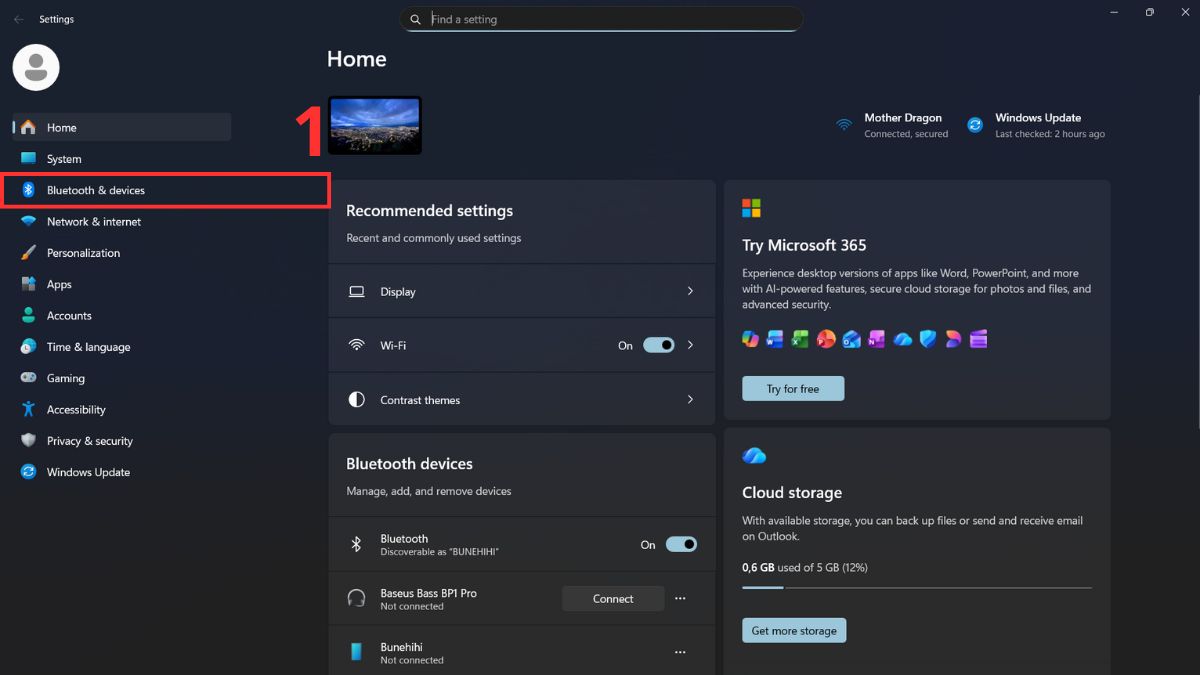
2. Truy cập mục điều chỉnh chuột:
- Nhấp chọn Mouse để mở các tùy chọn thiết lập độ nhạy và tốc độ con trỏ chuột.
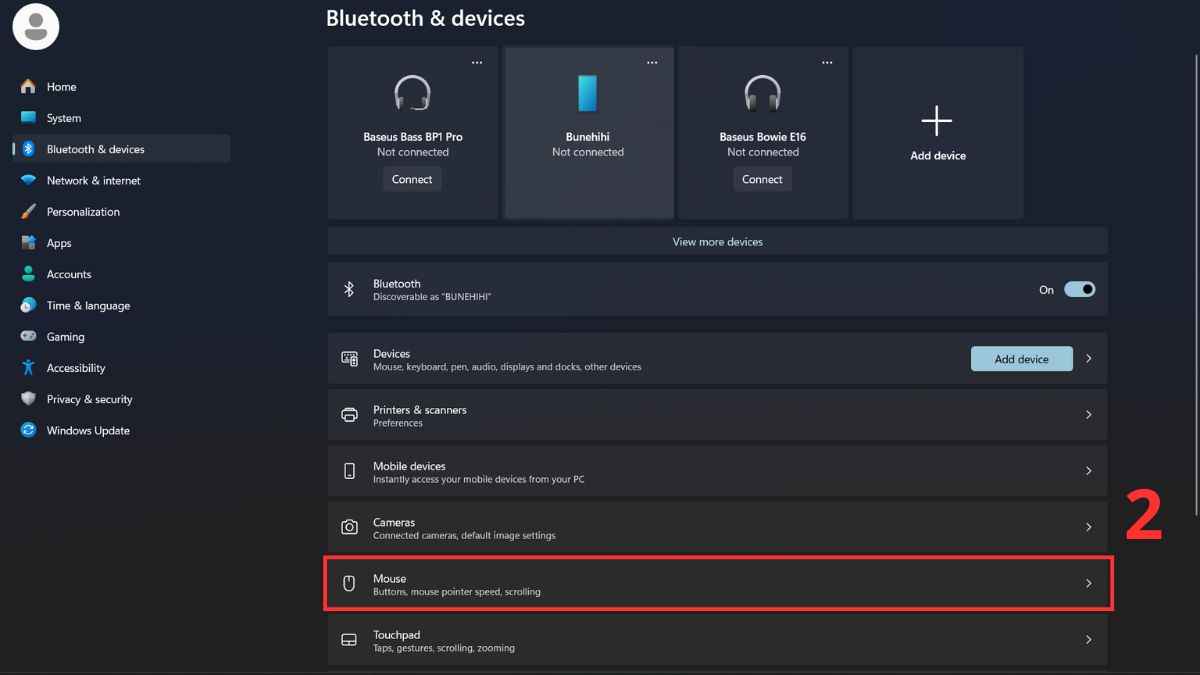
3. Điều chỉnh tốc độ con trỏ:
- Kéo thanh Mouse pointer speed sang trái hoặc phải để thay đổi độ nhạy. Bạn có thể di chuyển chuột để kiểm tra cảm giác sử dụng, điều chỉnh lại nếu cần.
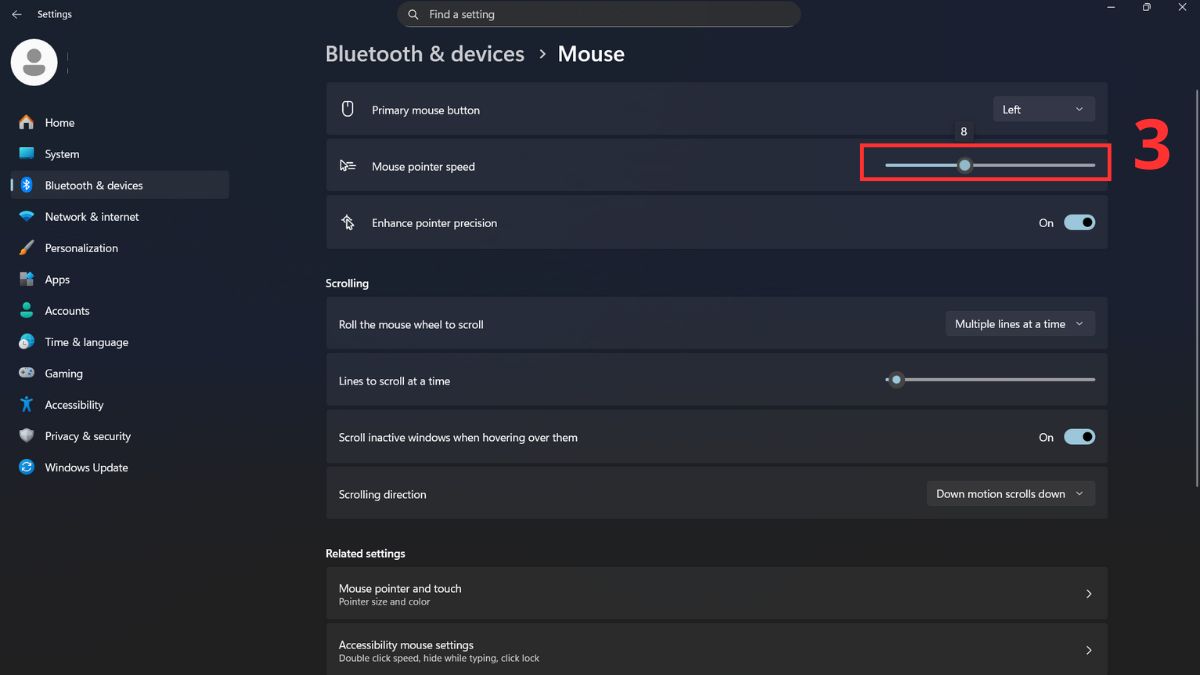 Để áp dụng cách chỉnh độ nhạy chuột hiệu quả, việc lựa chọn một mẫu chuột có hỗ trợ DPI linh hoạt là rất quan trọng. Tham khảo các dòng chuột máy tính tại CellphoneS đáp ứng tốt nhiều nhu cầu khác nhau với mức giá đa dạng.
Để áp dụng cách chỉnh độ nhạy chuột hiệu quả, việc lựa chọn một mẫu chuột có hỗ trợ DPI linh hoạt là rất quan trọng. Tham khảo các dòng chuột máy tính tại CellphoneS đáp ứng tốt nhiều nhu cầu khác nhau với mức giá đa dạng.
[Product_Listing categoryid="664" propertyid="" customlink="https://cellphones.com.vn/phu-kien/chuot-ban-phim-may-tinh/chuot.html" title="Danh sách chuột máy tính - laptop đang được quan tâm nhiều tại CellphoneS"]
Chỉnh độ nhạy chuột qua Control Panel
Ngoài Settings, bạn vẫn có thể áp dụng cách chỉnh độ nhạy chuột trên máy tính thông qua Control Panel truyền thống. Đây là cách chỉnh độ nhạy của chuột quen thuộc, tương thích tốt với nhiều phiên bản Windows.
1. Mở Control Panel:
- Nhập Control Panel vào ô tìm kiếm trên Windows, sau đó nhấp chọn Open để mở trình quản lý cài đặt hệ thống.
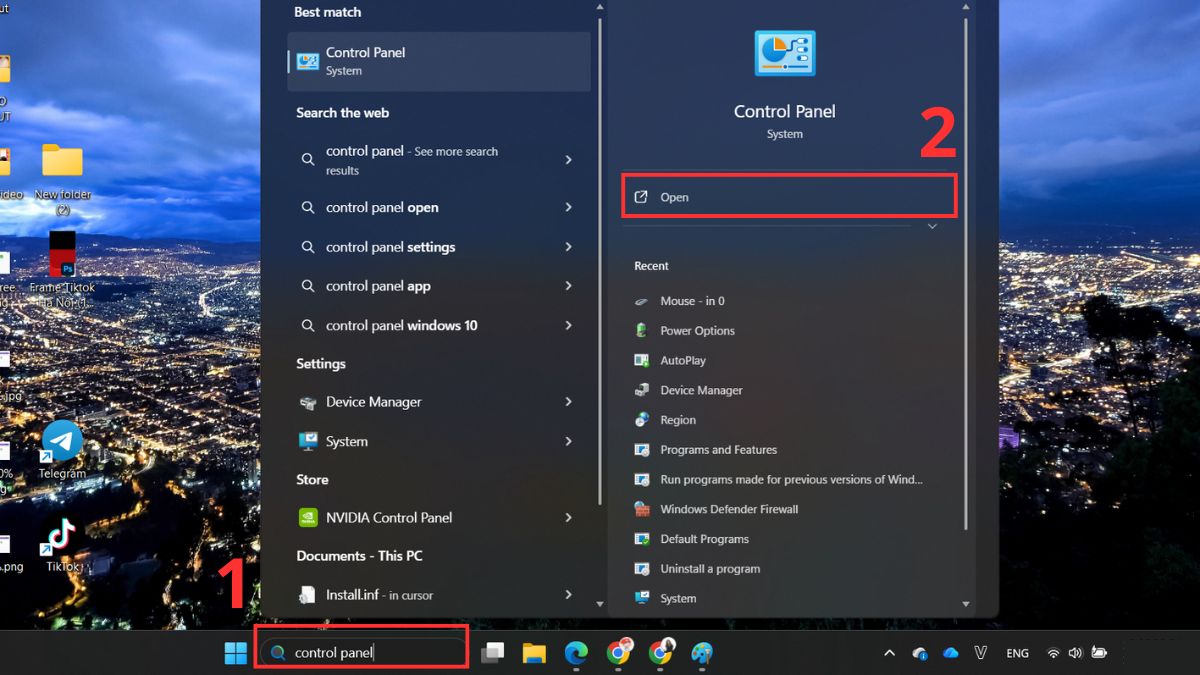
2. Truy cập cài đặt chuột:
- Trong Control Panel, chọn Mouse để vào phần thiết lập độ nhạy và các tùy chọn liên quan.
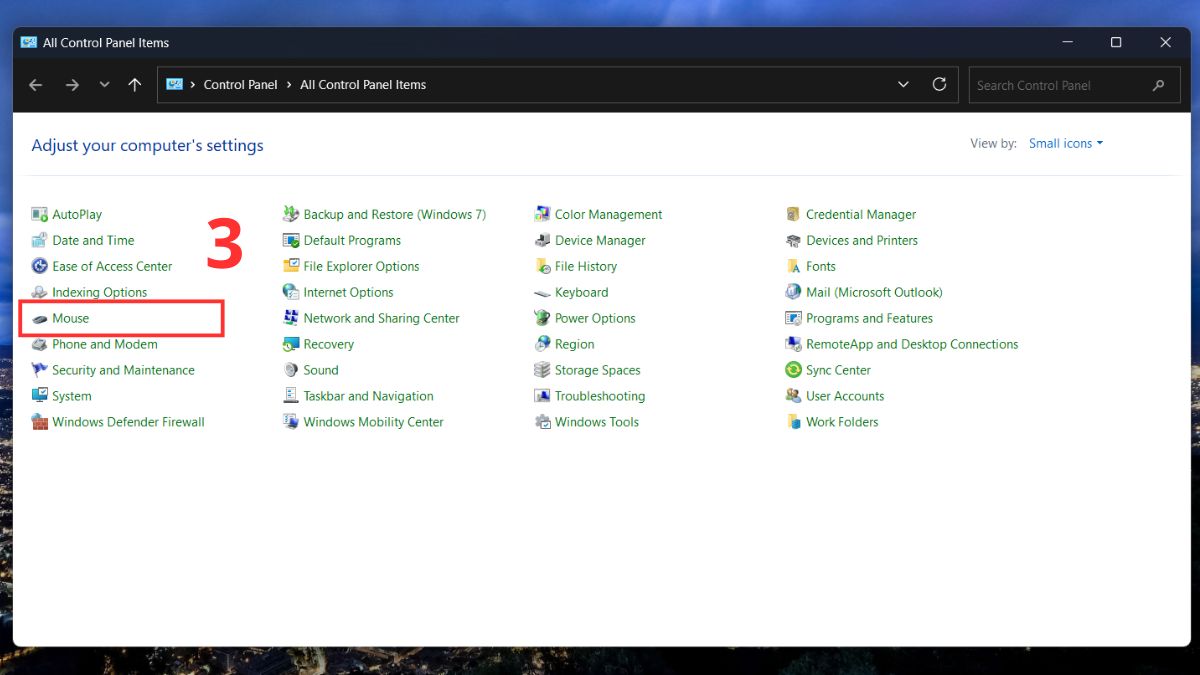
3. Điều chỉnh độ nhạy chuột:
Chọn tab Pointer Options. Tại mục Motion, bạn điều chỉnh thanh Select a pointer speed để tăng hoặc giảm tốc độ di chuyển của con trỏ chuột.

4. Tắt Enhance pointer precision (nếu cần):
- Tick vào ô vuông Enhance pointer precision rồi nhấn OK. Tùy chọn này có thể gây sai lệch khi chơi game cần độ chính xác cao.
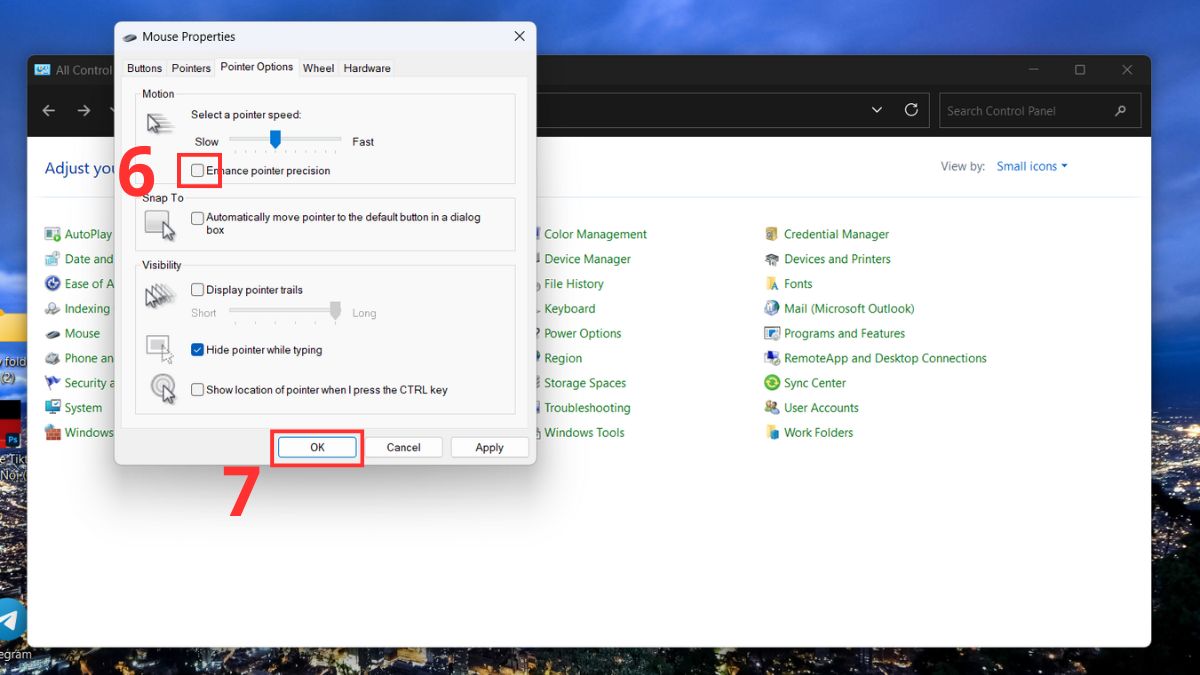
Thay đổi DPI của chuột bằng nút trên chuột
Hầu hết các con chuột của những game thủ đều có những nút dành riêng để họ dễ dàng di chuyển. Nút DPI thường nằm ở phía dưới của con lăn, nút này so với những nút khác thì tương đối nhỏ, có một số chuột còn có chữ 'DPI' được viết trên nút.
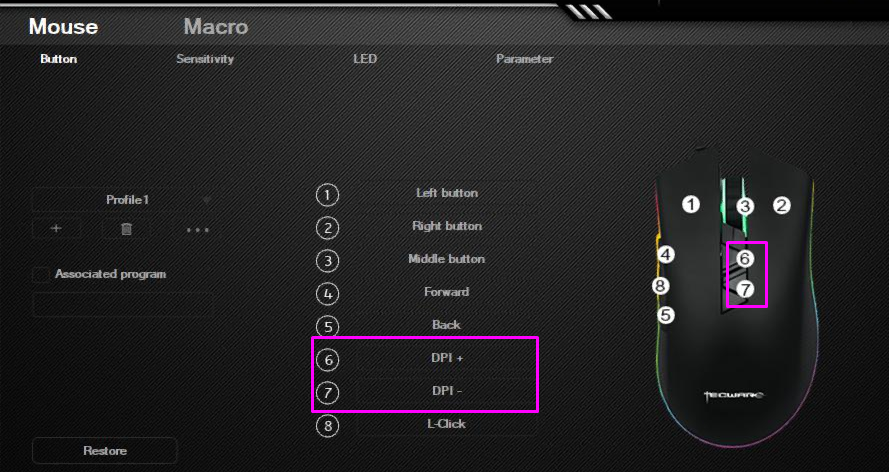
Để thay đổi tốc độ DPI bạn nhấn nút một lần, hoặc bạn có thể di chuyển đến những cài đặt DPI mà bạn đã cài đặt trước đó. Một số loại chuột nhà sản xuất cung cấp hai nút khác nhau, một nút tăng và một nút giảm DPI thuận tiện hơn trong lúc điều chỉnh.
Sử dụng phần mềm chỉnh độ nhạy của chuột
Hiện nay, nhiều hãng chuột gaming cung cấp phần mềm riêng để hỗ trợ cách độ nhạy chuột chính xác hơn, phổ biến có thể kể đến như Logitech G HUB, Razer Synapse hay SteelSeries GG.
1. Cài đặt phần mềm chỉnh độ nhạy chuột chuyên dụng (ví dụ: Logitech G HUB):
- Truy cập trang chủ Logitech và tải phần mềm Logitech G HUB.
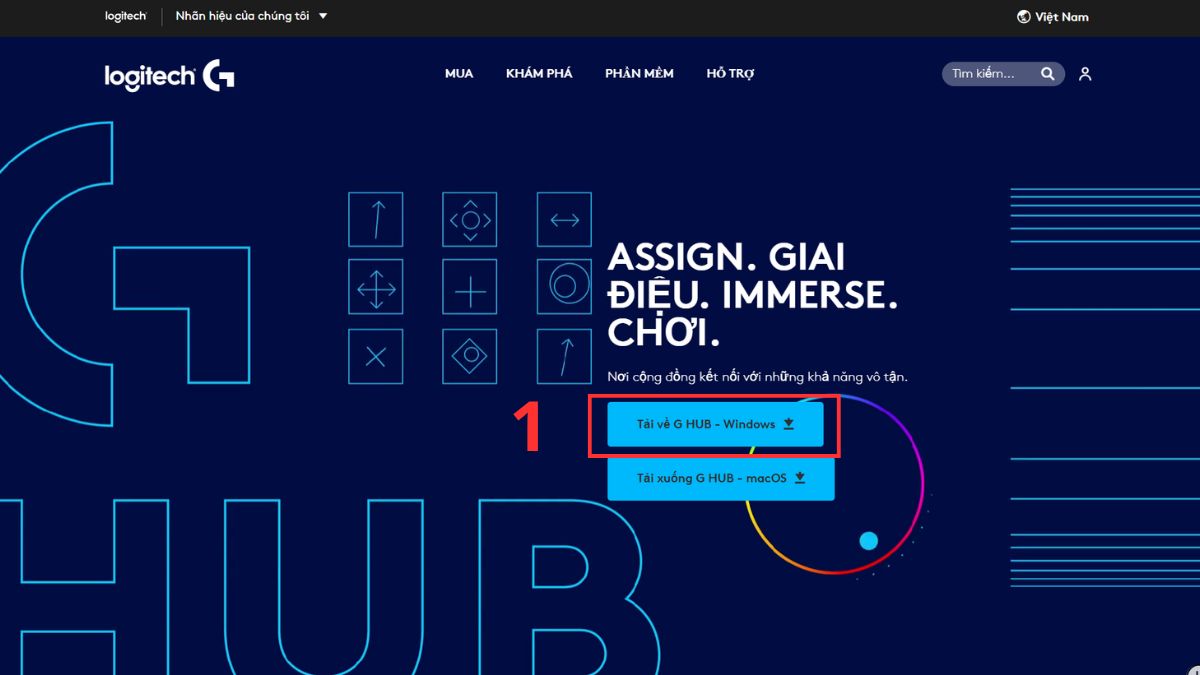
2. Chọn thiết bị chuột đang kết nối:
- Sau khi tải xong, mở phần mềm và nhấp chọn mẫu chuột Logitech bạn đang sử dụng.
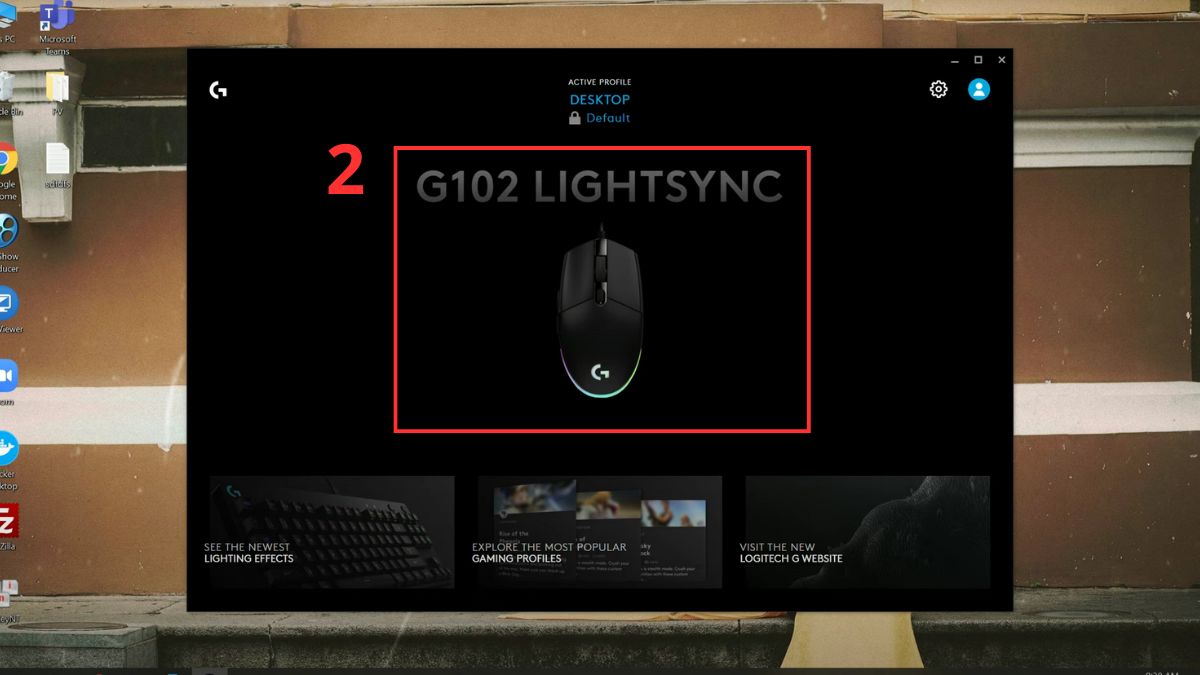
3. Điều chỉnh DPI chuột:
- Vào mục Sensitivity (DPI). Thiết lập các mức DPI mong muốn (ví dụ: 800 - 1600 - 3200 DPI).
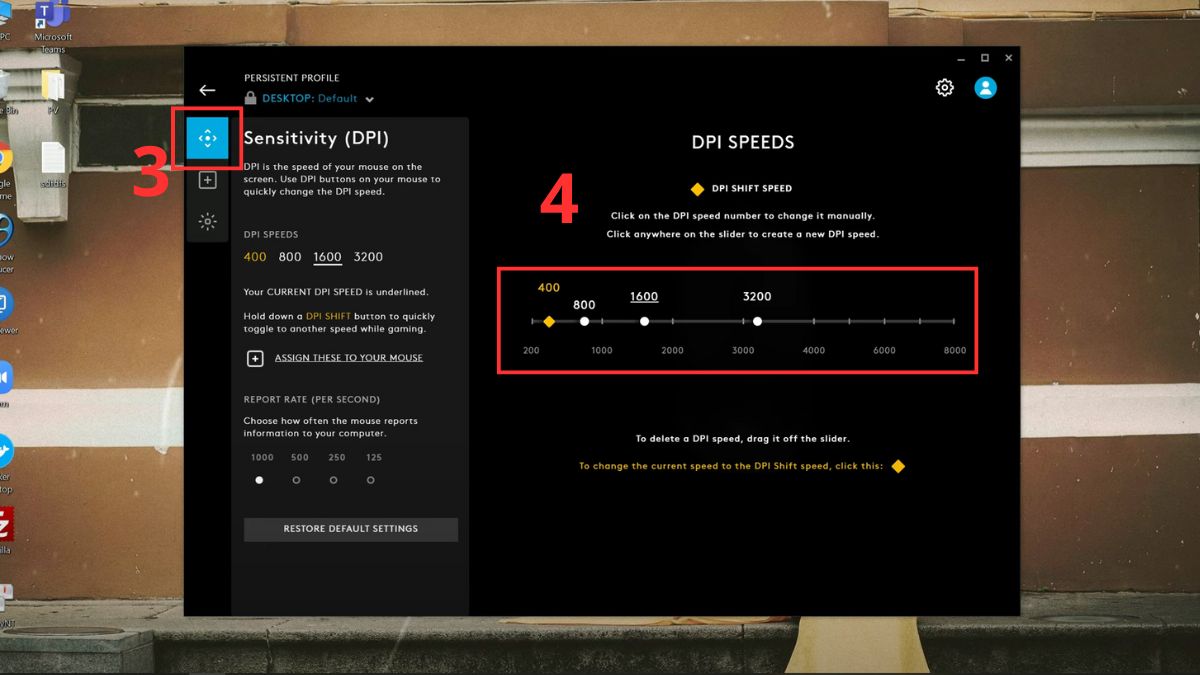
Nên chỉnh độ nhạy chuột bao nhiêu là hợp lý?
Không có con số DPI “chuẩn” cho tất cả mọi người, bạn nên thử nhiều mức khác nhau để tìm ra cách chỉnh độ nhạy chuột máy tính phù hợp nhất với thói quen cá nhân. Tùy theo thói quen và nhu cầu sử dụng, mỗi người sẽ cần một cách chỉnh DPI chuột phù hợp để mang lại trải nghiệm tốt nhất.

- Văn phòng, học tập: 800 - 1200 DPI
- Thiết kế, chỉnh sửa ảnh: 1200 - 1600 DPI
- Chơi game FPS: 400 - 800 DPI để tăng độ chính xác
- Màn hình độ phân giải cao như 2K, 4K: nên dùng DPI từ 1600 trở lên.
Các mức DPI trên được tổng hợp từ hướng dẫn sử dụng và tư vấn chính thức của Logitech Support và Razer Insider - những trang chuyên sâu về thiết bị chuột và gaming gear.
Những lưu ý khi chỉnh độ nhạy chuột trên máy tính
Điều chỉnh đúng sẽ giúp bạn sử dụng chuột chính xác, thoải mái và hiệu quả hơn. Khi áp dụng cách chỉnh độ nhạy chuột, bạn cần lưu ý một số điểm quan trọng:

- Không để DPI quá cao gây khó kiểm soát con trỏ.
- Tránh bật nhiều lớp tăng tốc chuột cùng lúc (Windows + phần mềm).
- Luôn thử nghiệm thực tế sau khi chỉnh để tránh mỏi tay.
- Với chuột gaming, nên lưu profile DPI riêng cho từng nhu cầu.
Tạm kết về DPI chuột
Như vậy, Sforum đã hướng dẫn cho các bạn xong các bước thay đổi Dots Per Inch trên máy tính. Hy vọng bài chia sẻ ngắn trên sẽ giúp bạn hiểu rõ hơn về DPI của chuột và biết cách chọn chuột chính xác để chơi game và làm việc nha.
Xem thêm: Mẹo sử dụng máy tính

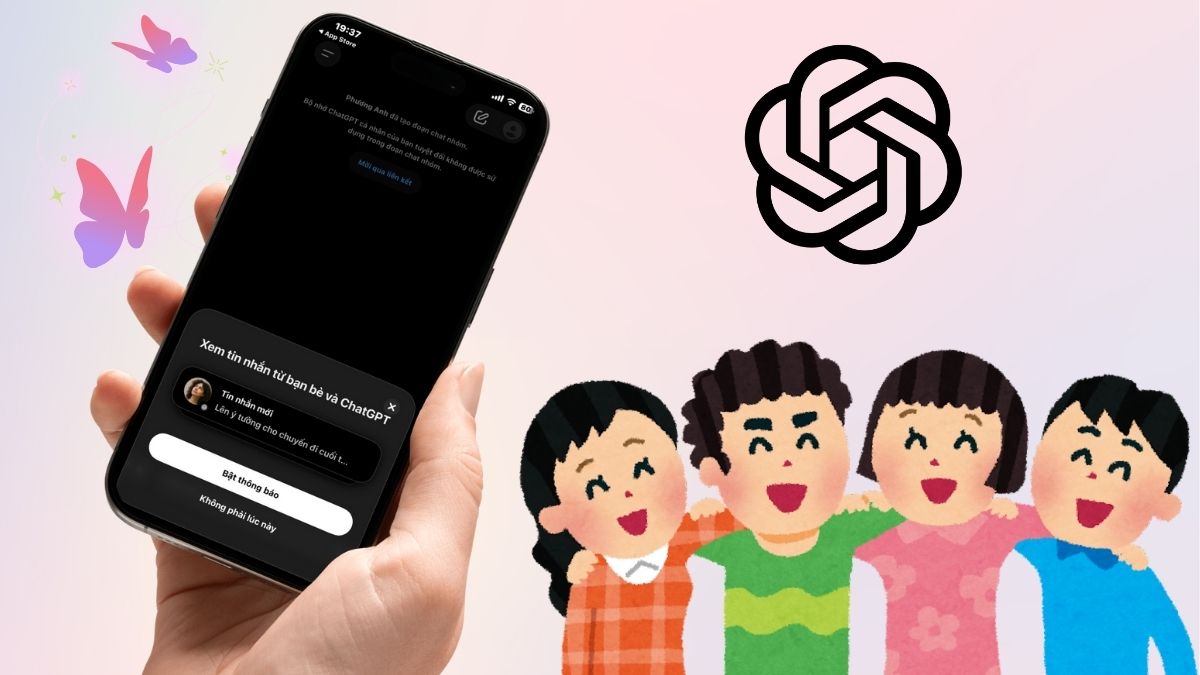





Bình luận (0)